teknovidia.com – Cara Downgrade Windows 10 ke Windows 7 , Windows 10 tuh sebenernya canggih sih, tapi ada yang merasa kurang cocok gitu, entah gara-gara masalah kompatibilitas, lemot, atau emang lebih suka Windows 7 aja.
Kalo kamu pengen downgrade dari Windows 10 ke Windows 7, ada dua cara. Yang pertama, pake setelan di Windows, tapi ini cuma bisa kalo kamu sebelumnya naikin dari Windows 7 ke 10 dan masih ada folder Windows.old di drive C. Cara yang kedua lebih ribet, harus install ulang manual pake media instalasi Windows 7, tapi bisa dilakuin kalo kamu nggak bisa yang pertama tadi.
2 Cara Downgrade Windows 10 ke Windows 7
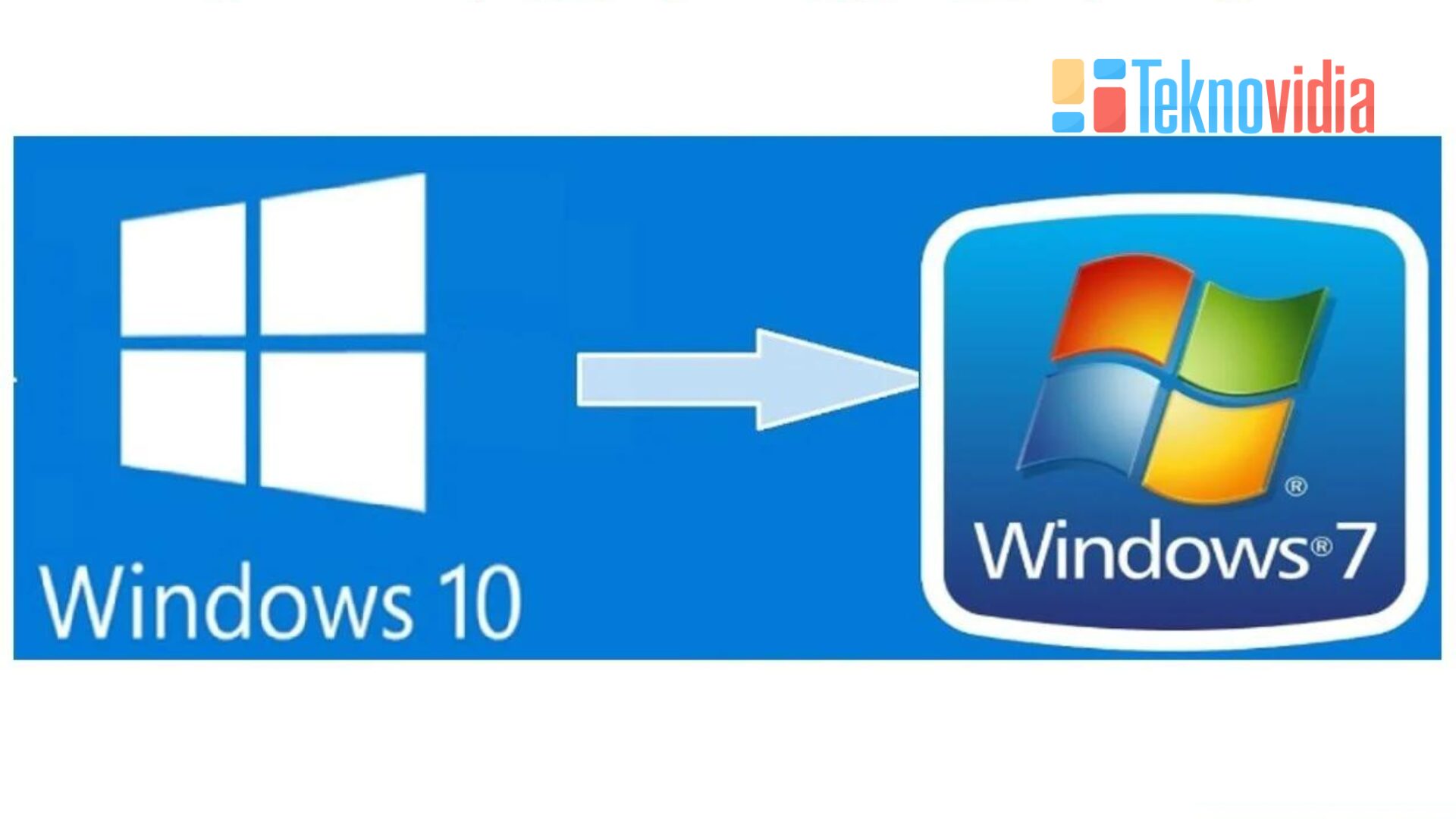
Berikut adalah 2 cara yang bisa anda ikuti untuk Downgrade Windows 10 ke Windows 7
1. Melalui Menu Settings Windows
Jadi, ada cara buat balikin Windows ke versi sebelumnya, tanpa harus ribet hapus data atau aplikasi. Cek aja di menu Recovery di Setelan Windows, ada fitur Go back to Windows 7. Dengan ini, sistem operasi kamu bisa balik ke versi sebelumnya dengan mudah.
Namun, ada beberapa syarat yang harus dipenuhi untuk menggunakan cara ini, yaitu:
Kamu mesti upgrade dari Windows 7 ke Windows 10, jangan yang clean install atau beli komputer baru yang udah punya Windows 10 dari awal. Harus punya folder Windows.old di drive C, isinya data dari sistem operasi sebelumnya. Folder ini gede banget, sekitar 4 GB atau lebih. Kalo kamu udah hapus folder itu, sorry aja, trik ini gak bisa dipake.
Nah, yang penting juga, downgrade-nya mesti dilakuin dalam 30 hari setelah kamu naikin ke Windows 10. Kalo udah lewat dari batas waktu itu, trik ini gak bisa digunakan.
Kalo kamu bener-bener memenuhi syarat tadi, ini nih langkah simpel Cara Downgrade Windows 10 ke Windows 7 pake setelan Windows:
Buka Start, trus klik ikon roda gigi buat buka Settings.
Pilih Update & Security, terus klik Recovery di sebelah kiri.
Di bagian Go back to Windows 7, klik Get started.
Pilih alasan kenapa kamu mau balik ke Windows 7, terus klik Next.
Ikutin instruksi yang muncul di layar, trus nungguin downgrade selesai. Waktunya bisa beragam, tergantung seberapa gede data kamu dan seberapa cepet perangkat kamu.
Begitu downgrade selesai, kamu bakal masuk ke layar login Windows 7. Masukin password kamu, dan voila, welcome back ke sistem operasi yang lebih dulu!
2. Melalui Install Ulang
Kalo cara yang pertama gak cocok atau kamu pengen bersihin perangkat dari data dan aplikasi yang nggak perkamu, kamu bisa coba cara yang kedua. Jadi, kamu mesti install ulang sistem operasi dari awal pake media instalasi Windows 7, misalnya lewat DVD atau flashdisk. Gampangnya, ini opsi buat yang nggak bisa yang pertama atau buat yang mau ngereset perangkat dengan tuntas.
Namun, ada beberapa hal yang harus Anda perhatikan sebelum menggunakan cara ini, yaitu:
Sebelum mulai, yang paling penting adalah nge-backup data penting kamu, karena install ulang bakal ngehapus semua data dan aplikasi yang ada di perangkat kamu. Nggak lucu kan kehilangan foto-foto dan file penting?
Trus, pastiin kamu punya kunci produk Windows 7 yang valid, biasanya ada di stiker di bawah laptop atau di kotak DVD Windows 7. Kalo nggak ada, sorry deh, gak bisa aktivasi Windows 7 setelah install ulang.
Yang nggak kalah penting, pastiin juga kalo perangkat kamu support Windows 7 dan ada driver yang cocok. Cek di situs produsennya atau pake aplikasi keren macem DriverPack Solution buat detect dan download driver yang diperlukan.
Kalo kamu udah siap buat ngejalanin cara yang kedua ini, ini dia langkah-langkahnya Cara Downgrade Windows 10 ke Windows 7 lewat install ulang:
Persiapin media instalasi Windows 7, bisa pake DVD atau flashdisk. Kalo belum punya, bikin aja pake aplikasi keren macem Rufus atau Windows USB/DVD Download Tool. Atau bisa juga download file ISO Windows 7 dari situs Microsoft, tapi kamu harus input kunci produk dukamu.
Colokin media instalasi, trus restart perangkat kamu. Tekan tombol yang pas buat masuk ke menu boot, bisa F12, F9, atau Esc, tergantung merk perangkat kamu. Pilih media instalasi buat jadi perangkat boot, trus tekan Enter.
Kamu bakal liat layar setup Windows 7. Pilih bahasa, waktu, sama keyboard yang kamu mau, trus klik Next.
Klik Install now, masukin kunci produk kalo diminta. Setujuin lisensi pengguna akhir, lakamu klik Next.
Pilih jenis instalasi Custom (advanced), trus pilih partisi tempat kamu mau pasang Windows 7. Kalo kamu pengen bersihin semua data dan partisi yang ada, klik Drive options (advanced), trus hapus semua partisi. Buat partisi baru dengan ukuran yang kamu mau, terus pilih buat nginstal Windows 7. Klik Next.
Nungguin proses instalasi selesai. Waktunya bisa sebentar atau lama, tergantung seberapa gede data kamu dan seberapa cepet perangkat kamu.
Begitu proses instalasi rampung, kamu bakal diminta buat bikin nama pengguna, password, dan setel beberapa pengaturan awal. Ikutin aja petunjuk yang muncul di layar, selesaiin proses setup.
Setelah itu, kamu bakal liat layar desktop Windows 7. Cek dulu deh semua driver udah ke-detect bener apa belum, dan download pembaruan yang perkamu. kamu juga bisa restore data yang udah kamu backup sebelumnya, dan instal aplikasi yang kamu butuhin
Baca Juga : Cara Cek Windows Di Laptop
Akhir Kata
Demikian artikel yang saya buat tentang Cara Downgrade Windows 10 ke Windows 7. Semoga artikel ini bermanfaat dan membantu Anda dalam melakukan downgrade. Terima kasih.

